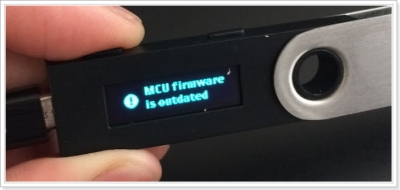نحوه رفع مشکلات آپدیت Ledger
پرسش و پاسخ های رایج کاربران درباره آپدیت فریمورد لجر نانو اس در زیر پاسخ داده شده است.
برای انجام دستور العمل های آپدیت مقاله آپدیت لجر را مطالعه کنید.
مشکل آپدیت نسخه های 1.3.1 اخیرا نمی توان فریمور لجر را از ورژن 1.3.1 به 1.5.5 مستقیما با ورژن نرم افزار لجر لایو نسخه 1.8 آپدیت کرد. برای همین بایستی نسخه قبلی یعنی 1.7 را برای آپدیت نصب نمایید. این ورژن از اینجا قابل دانلود است.
عیب یابی :
لجر بر روی عبارات زیر گیر می کند :
Bootloader - MCU firmware is not genuine - Follow device repair instructions
راه حل :
- مطمئن شوید که Ledger Live آپدیت است. با ریست کردن نرم افزار و صبر کردن برای نمایش پیام آبی رنگ update. سپس دکمه update را بزنید.
- قسمت Repair را باز کنید از قسمت
Settings > Help > Repair your Ledger device.
3. لجرتان را وصل کنید و پیام روی آن را چک کنید.
4. در Ledger Live قسمت corresponding case را انتخاب کنید. و بر روی Repair کلیک کنید. پروسه تعمیر شروع خواهد شد.
5. اگر لجر بر روی عبارت Bootloader گیر کرد :
در سیستم عامل ویندوز یا لینوکس : نرم افزار Ledger Live را توسط دکمه های Ctrl+R ریست نمایید. سپس ابزار repair را طبق مرحله بالا دوباره انجام دهید.
در سیستم عامل مکینتاش : نرم افزار Ledger Live را توسط دکمه های ⌘+R ریست نمایید. سپس ابزار repair را طبق مرحله بالا دوباره انجام دهید
حل مشکل گیر کردن لجر بر روی Update:
- لجر را از کابل جدا کنید
- Ledger Live را ریستارت نمایید.
- حالا لجر را وصل کنید.
- به منوی Manager بروید و آپدیت ادامه پیدا خواهد کرد.
نکته مهم : ویندوز 7 از لجر لایو پشتیبانی نمی کند و در صورت درست اجرا نشدن آپدیت از سیستم عامل های زیر استفاده کنید :
(macOS 10.9 (64-bit), Windows 8 (64-bit) or Linux Ubuntu 16.10).
اگر هم در ویندوز 7 صفحه Ledger Live سفید شد بایستی از بخش Safe Mode وارد ویندوز شده و آپدیت نمایید.
ویندوز دیوایس لجر را تشخیص نمی دهد و شناسایی نمی کند ؟
- در control panel وارد بخش Devices and Print بشوید.
- بر روی Nano S دبل کلیک کرده و قسمت Hardware را باز کنید.
- قسمت USB Input Device را انتخاب کنید و بر روی Properties کلیک نمایید.
- بر روی Change Settings کلیک نمایید.
- بر روی قسمت Driver کلیک نمایید.
- بر روی Update driver کلیک کرده و انتخاب کنید قسمت automatic driver selection.
- این کار را برای هر دو درایو ناشناخته تکرار نمایید.